- VirtualBox bu uygulamayı şimdi kaldır mesajı, Windows'un daha yeni bir sürümünü yüklemenizi engelleyebilir, bu nedenle düzeltmeniz önemlidir.
- Bu sorunu çözmenin en kolay yolu, VirtualBox'ı tamamen kaldırmak için özel bir yazılım kullanmaktır.
- Alternatif olarak, sorunlu dosyayı manuel olarak bulabilir ve sorunu gidermek için taşıyabilirsiniz.
- Bu kılavuz ayrıca VirtualBox'ı PC'de nasıl kaldıracağınızı da gösterecektir, böylece diğer konularda da size yardımcı olabilir.

- Restoro PC Onarım Aracını İndirin Patentli Teknolojilerle birlikte gelen (patent mevcut İşte).
- Tıklayın Taramayı Başlat PC sorunlarına neden olabilecek Windows sorunlarını bulmak için.
- Tıklayın Hepsini tamir et bilgisayarınızın güvenliğini ve performansını etkileyen sorunları gidermek için
- Restoro tarafından indirildi 0 okuyucular bu ay
Bazı eski uygulamalar Windows 10 ile tam uyumlu olmayabilir, ancak birçok kullanıcı bildirdi VirtualBox bu uygulamayı şimdi kaldırın Windows 10'un yeni bir sürümüne güncellemeye çalışırken mesaj.
Bu alışılmadık bir sorundur, ancak birkaç dakika içinde çözülebilir ve bu kılavuzda size bu sorunu nasıl düzgün bir şekilde çözeceğinizi göstereceğiz.
Başlamadan önce, aşağıdaki kısa kılavuzu kontrol etmek iyi bir fikirdir. Dikkatinize ne gerek var hatası Daha kullanışlı çözümler için.
VirtualBox bu uygulamayı şimdi kaldırırsa ne yapmalıyım?
1. VirtualBox'ı özel yazılımla kaldırın

Uygulamayı manuel olarak kaldırmak her zaman sorunu çözmez çünkü artık birçok dosya ve kayıt defteri girdisi vardır ve bu nedenle kaldırma yazılımının kullanılması önerilir.
Yazılım, yeni yüklenen uygulamalara göz kulak olur ve gerekirse, tüm dosyalarıyla birlikte herhangi bir uygulamayı bilgisayarınızdan tamamen kaldırabilir.
Bu yazılımı indirdikten sonra, VirtualBox'ı onunla birlikte kaldırın ve VirtualBox bu uygulamayı şimdi kaldırın mesaj gitmiş olmalı.

IOBit Kaldırıcı
IOBit Uninstaller yazılımıyla herhangi bir uygulamayı hızlı ve kolay bir şekilde kaldırın.
2. Sorunlu dosyayı manuel olarak arayın
- Basın Windows Tuşu + R ve aşağıdaki satırı girin:
C:\$WINDOWS.~BT\Sources\Panther\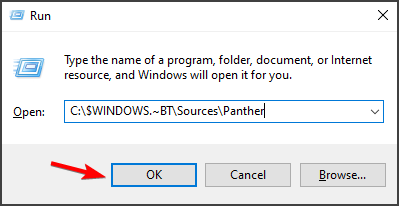
- Basın Giriş.
- Şimdi ile biten dosyayı bulun _APPRAISER_HumanReadable.xml. biçimi olmalıdır
_APPRAISER_HumanReadable.xml. - ile dosyayı açın not defteri.
- Basın Ctrl + F ve aşağıdaki değerleri arayın:
- birkaç satır yukarı git Mülk Listesi Türü Envanteri Bölüm.
- orada bulmalısın LowerCaseLongPathGenişletilmemiş özellik ve ardından belirli bir dosya yoluna bir Değer.
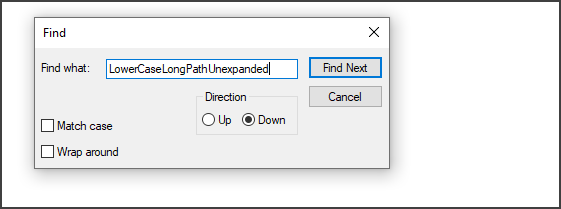
- Bu dosya yolunu şurada açın: Dosya Gezgini ve taşıyın veya kaldırın sanal kutu.exe.
Bunu yaptıktan sonra, Windows 10 ile uyumlu olmadığı için bu uygulamayı şimdi kaldırın mesaj gitti. Bu karmaşık bir çözümdür, bu nedenle talimatları dikkatlice uyguladığınızdan emin olun.
3. Microsoft'un komut dosyasını kullanın

- Microsoft'un komut dosyasını indirin.
- İçeriğini ayıklayın AppRPS dizin.
- şimdi çalıştırın eksper.bat dosya.
Bu dosyayı çalıştırdıktan sonra, bu hataya neden olan dosyaların yollarını görmelisiniz. Şimdi sadece bu dosyaları taşıyın ve bunun sorunu çözüp çözmediğini kontrol edin. Neye dikkat etmeniz gerekiyor Windows 10 hata.
Bunlar, sorunu gidermek için kullanabileceğiniz birkaç hızlı ve kolay çözümdür. VirtualBox bu uygulamayı şimdi kaldırın hata. Sizin için farklı bir çözüm işe yaradıysa, aşağıdaki yorumlarda bizimle paylaşmaktan çekinmeyin.
 Hala sorun mu yaşıyorsunuz?Bunları bu araçla düzeltin:
Hala sorun mu yaşıyorsunuz?Bunları bu araçla düzeltin:
- Bu PC Onarım Aracını İndirin TrustPilot.com'da Harika olarak derecelendirildi (indirme bu sayfada başlar).
- Tıklayın Taramayı Başlat PC sorunlarına neden olabilecek Windows sorunlarını bulmak için.
- Tıklayın Hepsini tamir et Patentli Teknolojilerle ilgili sorunları çözmek için (Okuyucularımıza Özel İndirim).
Restoro tarafından indirildi 0 okuyucular bu ay


